怎么让任务栏上的文件资源管理器直接打开此电脑
来源:网络收集 点击: 时间:2024-09-02【导读】:
在使用Windows系统的时候,我们有时会将文件资源管理器固定到任务栏上,通过点击资源管理器直接打开我的电脑,但有时发现点击后打开的却是快速访问,并不能直接打开我的电脑,这时候该如何解决这个问题呢?工具/原料more电脑鼠标Windows系统方法/步骤1/6分步阅读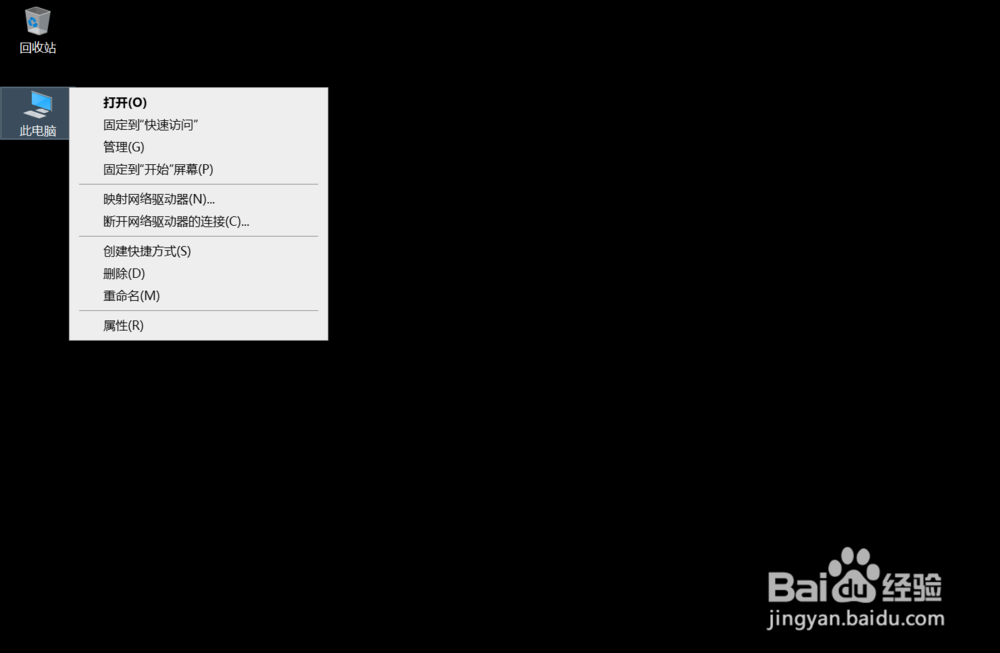 2/6
2/6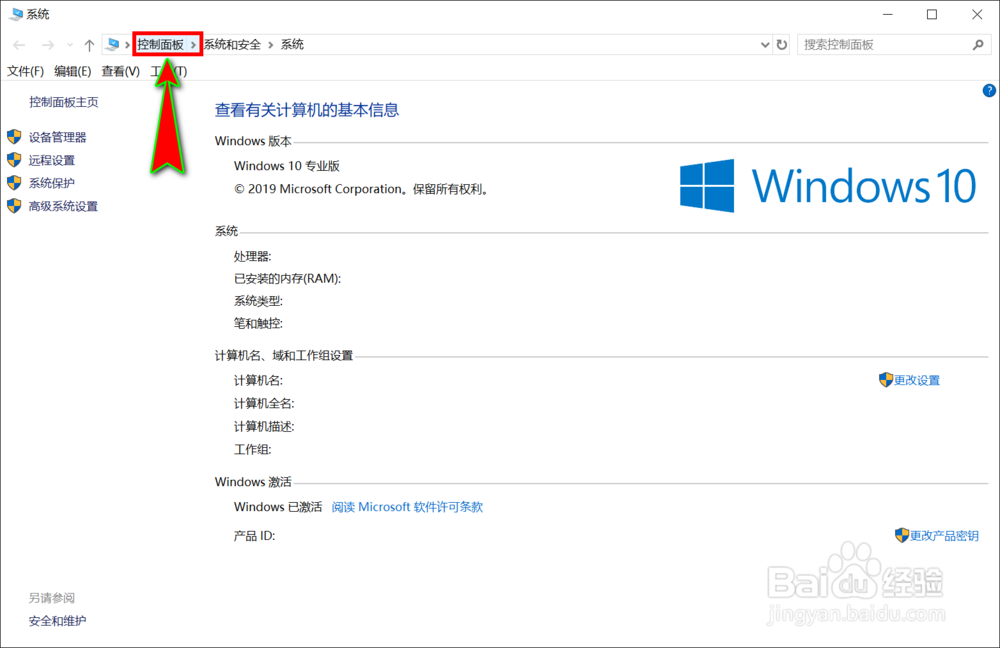 3/6
3/6 4/6
4/6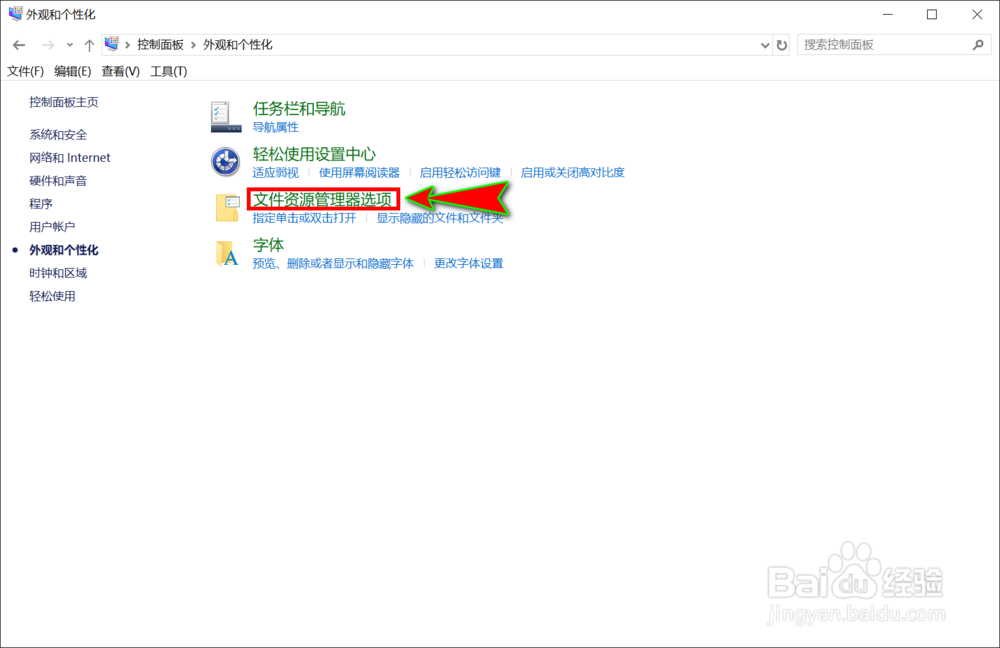 5/6
5/6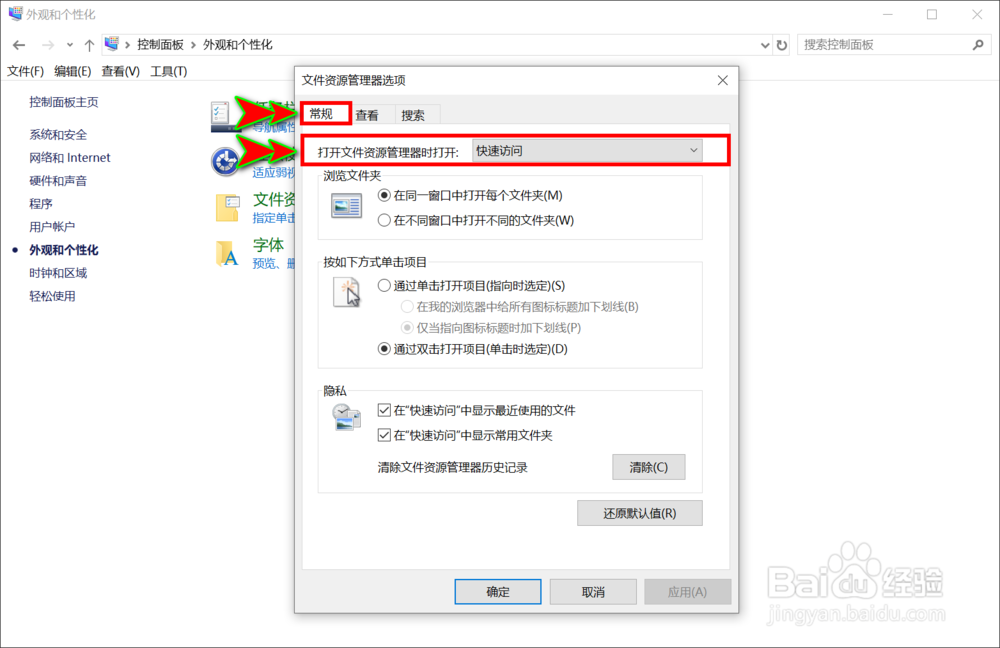 6/6
6/6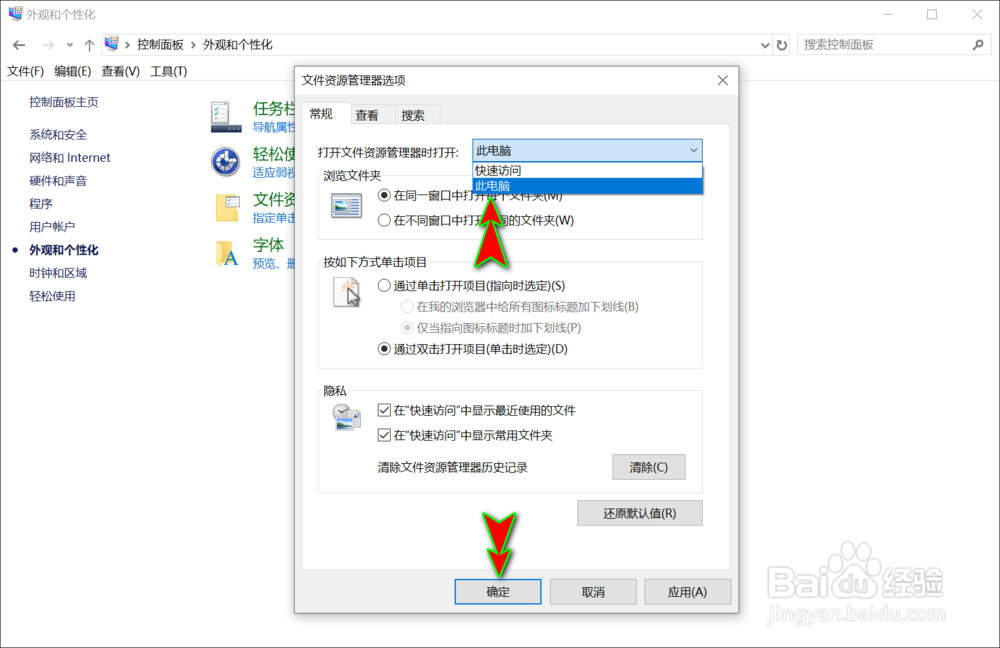 注意事项
注意事项
打开电脑,进入到系统桌面,在桌面上找到并选中“此电脑”图标,然后点击鼠标右键。
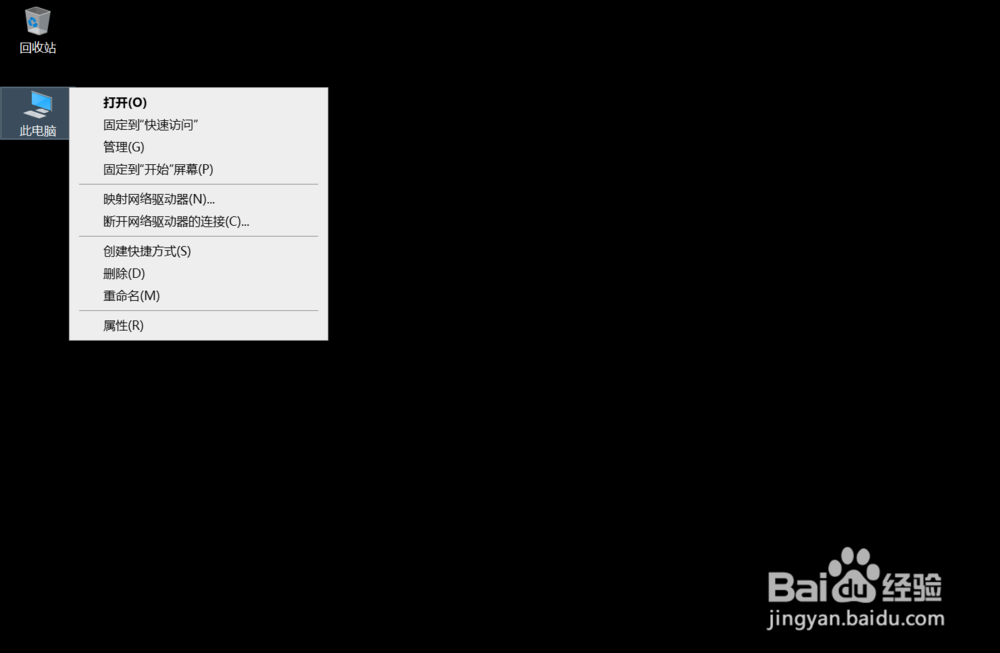 2/6
2/6在打开的右键菜单中选择“属性”菜单选项打开“系统”弹窗,然后在该弹窗顶部的地址栏中点击”控制面板“选项。
非较新Windows10系统可以直接在开始按钮中打开控制面板。
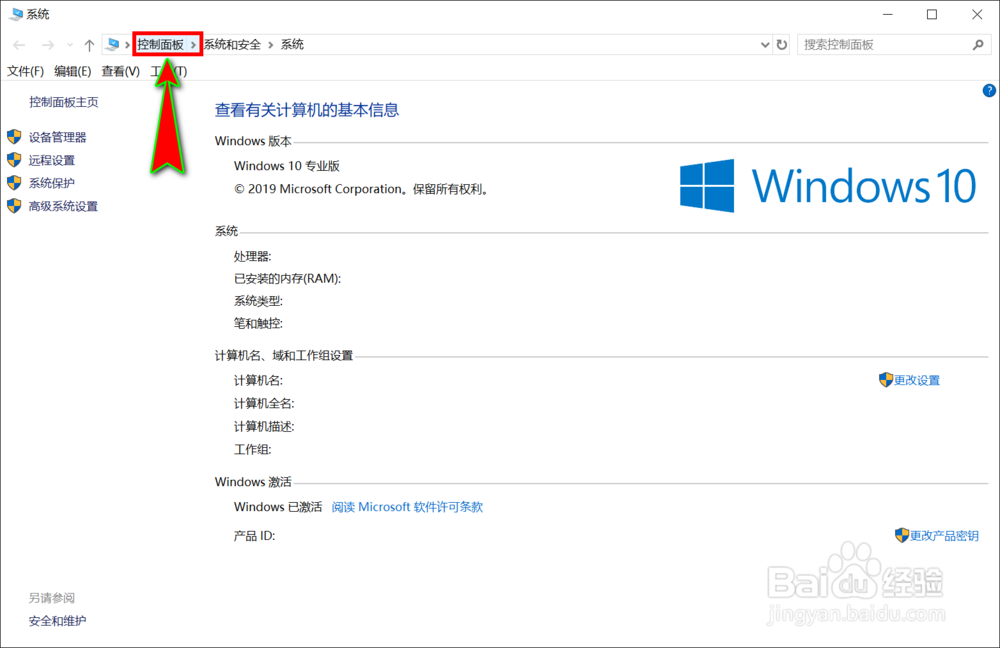 3/6
3/6在打开的控制面板弹窗中,我们选择并点击“外观和个性化”选项菜单,打开其弹窗选项。
 4/6
4/6打开“外观和个性化”弹窗后,我们直接点击弹窗中的“文件资源管理器选项”打开其设置弹窗。
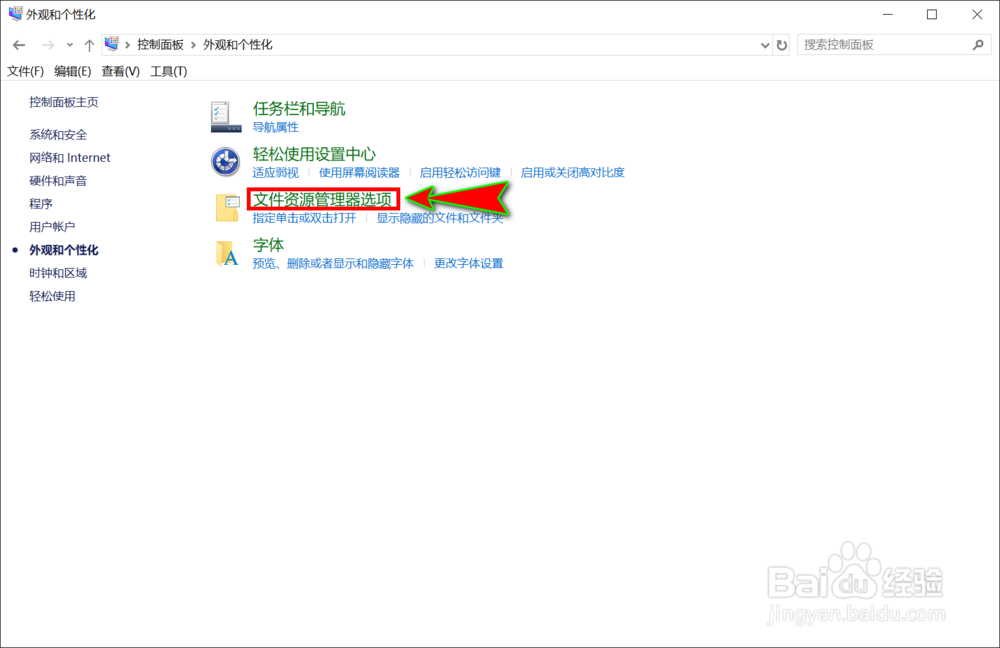 5/6
5/6接着,在打开的“文件资源管理器选项”弹窗中,我们选择“常规”菜单选项卡,然后在下面找到“打开文件资源管理器时打开”设置选项。
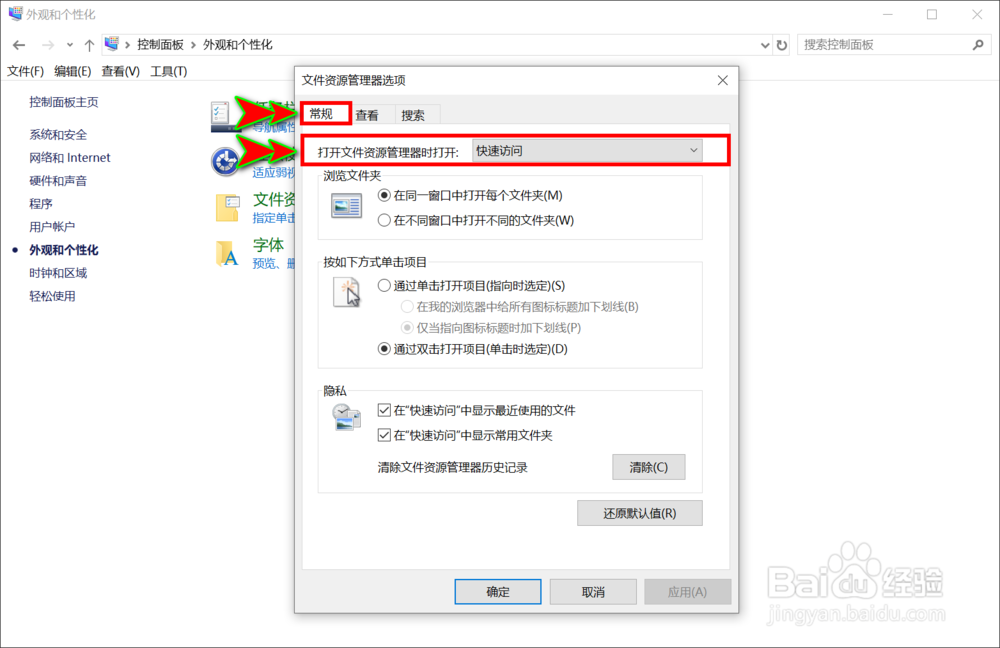 6/6
6/6我们在该设置选项中选择“此电脑”选项,最后点击该弹窗下方的“确定”按钮即可,当再次点击任务栏上的资源管理器时,就可以直接打开此电脑了。
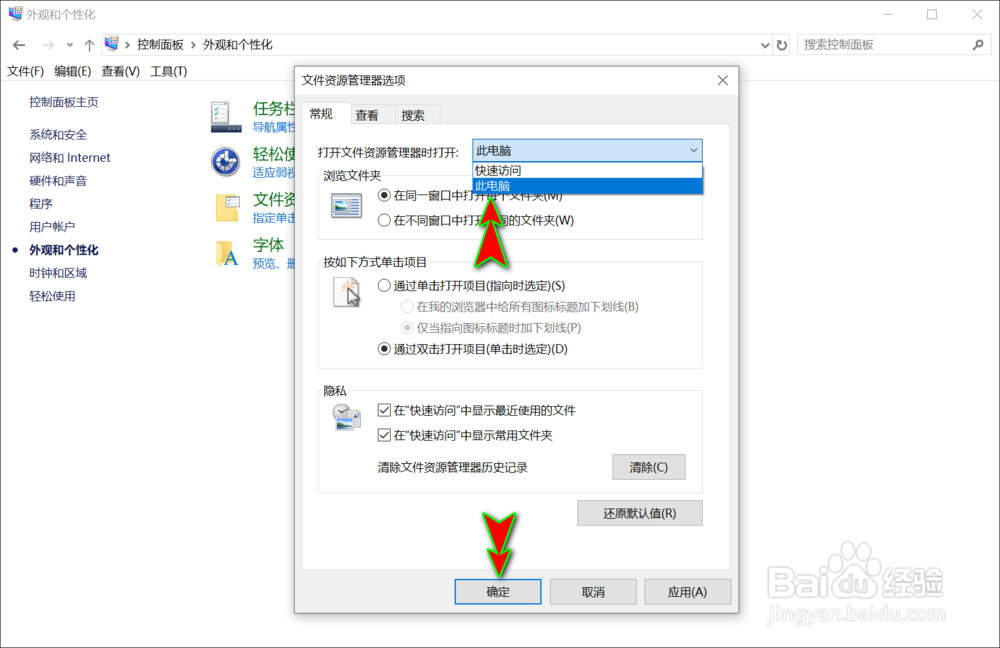 注意事项
注意事项任务栏上的文件资源管理器是可以设置为直接打开此电脑的;
在较新的Windows10版本中,开始按钮选项里移去了控制面板设置选项。
WINDOWS10控制面板文件资源管理器此电脑任务栏版权声明:
1、本文系转载,版权归原作者所有,旨在传递信息,不代表看本站的观点和立场。
2、本站仅提供信息发布平台,不承担相关法律责任。
3、若侵犯您的版权或隐私,请联系本站管理员删除。
4、文章链接:http://www.1haoku.cn/art_1188045.html
上一篇:百度网盘共享文件夹怎么保存?
下一篇:小怪兽简笔画?
 订阅
订阅